>>>Link TẢI XUỐNG TRỰC TIẾP
>>>LINK TẢI NHANH
Hiện nay, có rất nhiều cách để kéo dài thời lượng pin cho chiếc điện thoại Samsung mà bạn đang sử dụng. Đọc các mẹo dưới đây để khai thác tối đa điện thoại Samsung của bạn!
Mẹo hay để kiểm tra thời gian sạc điện thoại Samsung
Đầu tiênTắt các kết nối khi bạn không sử dụng chúng
Đây là phương pháp phổ biến nhất khi tìm cách tiết kiệm pin trên điện thoại Samsung. Nếu bạn không tắt nó, các kết nối như Bluetooth, WiFi, … sẽ tiếp tục âm thầm tìm kiếm kết nối với các thiết bị bên ngoài.
Bạn có thể tắt nhanh bằng cách kéo từ trên màn hình xuống để xuất hiện thanh thông báo và nhấn vào các kết nối không cần thiết.
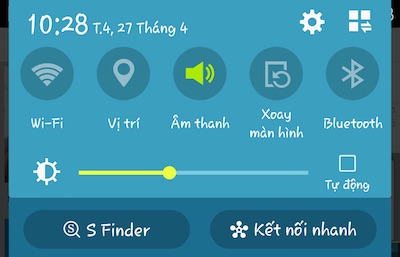
2Điều chỉnh độ sáng tự động
Giảm độ sáng luôn là một cách tuyệt vời để kéo dài thời lượng pin của điện thoại Samsung. Tuy nhiên, tùy vào điều kiện bên ngoài mà bạn sẽ phải điều chỉnh lại. Bật chế độ tự động để bạn không phải điều chỉnh chế độ công khai theo cách thủ công.
– Để điều chỉnh nhanh nhất, hãy kéo xuống từ màn hình để hiển thị thanh thông báo và chọn tự động.
– Trong tiếng Anh của bạn, bạn làm tương tự và chọn ô tô.
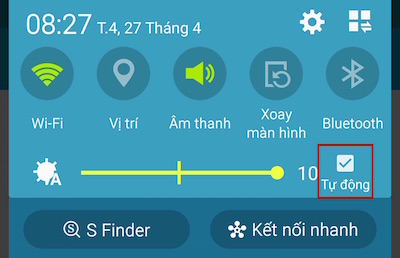
3Điều chỉnh thời gian tắt màn hình
Nếu bạn thực sự không cần thiết, hãy chọn thời gian 15 giây để tắt màn hình khi bạn sử dụng xong.
– Bạn vào Cài đặt> Màn hình & nền> Thời gian sáng màn hình> Chọn khoảng thời gian bạn muốn tắt màn hình.
– Trong phiên bản ngôn ngữ Anh em bạn chọn Cài đặt> Màn hình và hình nền> Thời gian chờ màn hình.
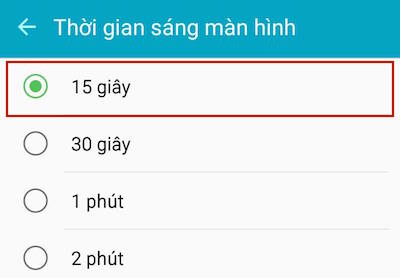
lần thứ 4Chọn hình nền tối
Hầu hết màn hình trên các thiết bị của Samsung hiện nay đều được trang bị công nghệ màn hình Super AMOLED giúp hình ảnh hiển thị rất đẹp, màu sắc tươi tắn, gây tốn nhiều pin.
Nhanh tay chọn ảnh nền tối hơn để sử dụng ngay thôi!
– Cách nhanh nhất để thay đổi là nhấn và giữ trên màn hình chính từ 1 đến 2 giây và chọn Lý lịch.
– Hoặc bạn vào Cài đặt> Màn hình và nền> Màn hình.
– Trong phiên bản ngôn ngữ Anh em, bạn chọn Cài đặt> Màn hình và hình nền> Hình nền.
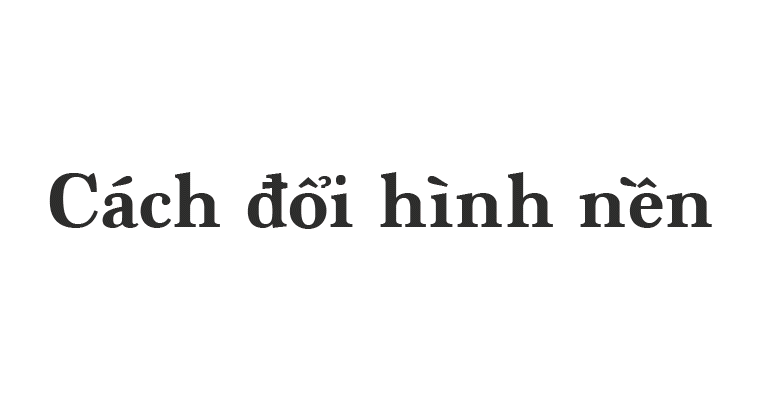
Cách chọn hình nền điện thoại
5Kiểm tra mức sử dụng pin
Bằng cách đó, bạn sẽ biết ứng dụng nào đang sử dụng nhiều pin nhất. Vì vậy, có nhiều cách để giảm điều này, ví dụ: B. xóa nền hiện tại (xem bước 7) hoặc hủy kích hoạt thông báo thông thường.
. – Bạn vào Cài đặt> Pin> Sử dụng pin>
Cuộn xuống và xem từng ứng dụng đang sử dụng. – Trong phiên bản ngôn ngữAnh em Bạn đi vàoCài đặt> Pin> Sử dụng pin
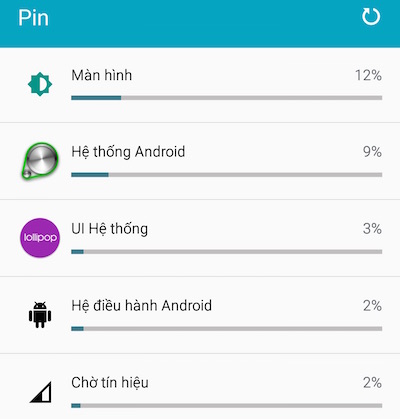
Kiểm tra mức sử dụng pin
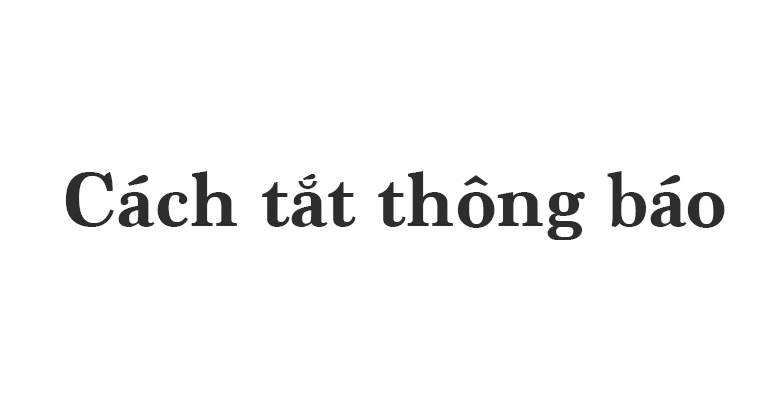
Để tắt nhận thông báo, hãy làm như sau:Để tắt nhận thông báo, hãy làm như sau:
6
Thay đổi mạng di động thành 2G
Họ có đăng ký 3G hàng tháng và họ luôn bật nó ngay cả khi không sử dụng. Vì vậy, từ bây giờ, hãy thiết lập lại mạng di động của bạn thành 2G khi bạn không sử dụng và khi bạn có việc, bạn cần thiết lập lại 3G.
Mạng 2G vẫn sẽ giúp bạn cập nhật thông tin nhưng ở mức độ yếu hơn, nó sẽ không sử dụng quá nhiều pin của thiết bị. Bằng cách này bạn vẫn không bỏ lỡ bất kỳ thông báo quan trọng nào và tiết kiệm pin cho điện thoại Samsung của mình. – Bạn vào Chọn Cài đặt> Mạng di động> Chế độ mạng> 2G(trên một số thiết bị bạn chọn
nhiều mạng hơn> mạng di động ).– Trong phiên bản ngôn ngữ Anh em , bạn chọnCài đặt> Mạng di động> Chế độ mạng> Chỉ GSM ((
Thay đổi mạng di động thành 2G Thay đổi mạng di động thành 2G – Có máy hiển thị văn bản WCDMA là mạng 3G và
GSMlà mạng 2G.
thứ 7
Xóa các ứng dụng đang chạy ẩn

Đối với điện thoại có biểu tượng này, hãy chạm vào biểu tượng này để xóa các ứng dụng đang chạy ẩn

Đối với điện thoại có biểu tượng hình vuông và 2 dấu gạch ngang, hãy nhấn và giữ nút Màn hình chính trong 1 đến 2 giây
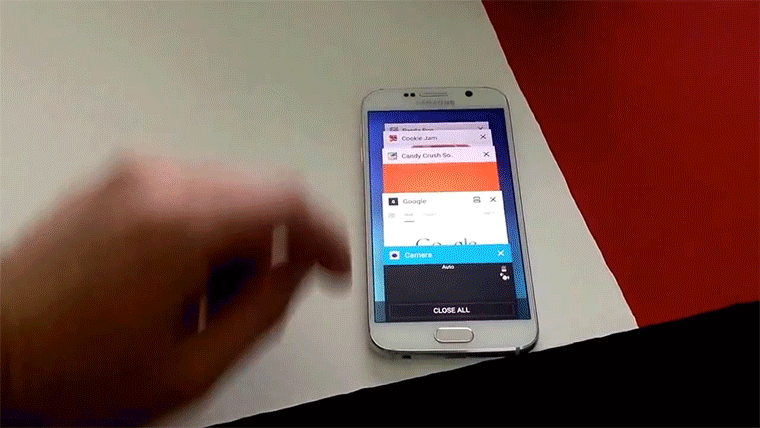
Bây giờ hãy nhấn nút để đóng tất cả chúng
Bây giờ nhấn nút để đóng tất cả chúngBây giờ hãy nhấn nút để đóng tất cả chúng
Thứ 8
Điều chỉnh chế độ máy bay
Ở chế độ này, tất cả các kết nối của thiết bị sẽ tự động bị vô hiệu hóa, kể cả nhà khai thác mạng bạn đang sử dụng. Tuy nhiên, bạn vẫn có thể bật WiFi để sử dụng khi cần thiết.
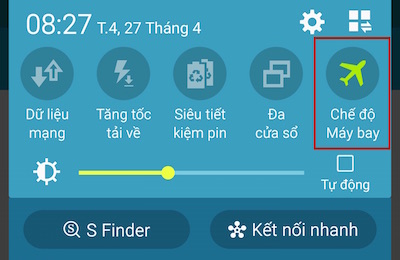
Điều chỉnh chế độ máy bay
– Nếu bạn thử tất cả các cách trên mà pin vẫn nhanh hết thì có thể bạn đang sử dụng thiết bị của mình để giải trí hoặc làm việc. Bây giờ hãy trang bị cho mình một cục sạc dự phòng mà bạn có thể sử dụng gần như phẳng mỗi khi sử dụng hết pin.
– Hãy đọc bài viết dưới đây để chọn được bộ sạc dự phòng phù hợp với thiết bị của bạn.
>>> Làm cách nào để mua Power Bank đúng cách? Siêu thị điện máy XANH
Tôi là licadho.org-chuyên gia trong lĩnh vực công nghệ máy tính. Các bài viết được tổng hợp và đánh giá bởi các chuyên gia nhiều năm kinh nghiệm, tuy nhiên chúng chỉ có giá trị tham khảo. Chúc Các Bạn Thành Công!
Bạn có thể tham khảo tải game siêu tốc tại :
- https://vzone.vn
- https://mobilenet.vn
- https://wikidown.vn/
- https://dbo.vn
- https://pcguide.vn















